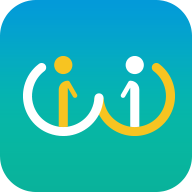连接至Windows是一款可以让大家快速将手机和电脑连接起来的软件能够帮助三星oneUI用户更好的连接到Windows设备上,发短信,用电脑来管理手机里面的应用程序,荣耀等不同品牌的安卓手机。
连接至Windows微软你的手机助手介绍
你和手机是一对好伴侣,电脑和手机也可以是。直接在你的电脑上即时访问手机上所有你喜欢的内容。若要开始体验,请在你的 Android 手机上安装“你的手机助手 - 链接至 Windows”应用,并将其与你的 Windows 10 电脑上的“你的手机”应用进行链接.
在你的电脑上轻松回复短信,使用常用的移动应用*,并接收和管理手机的通知。在电脑上拨打和接听电话**,并在设备之间轻松切换。你可以在手机和电脑之间共享自己喜爱的图像,让通过电子邮件向自己发送照片成为过去。如果你需要向电子邮件、文件或演示文稿添加近期图像,只需将其从“你
的手机”应用中拖放到电脑上即可。
首先需要将你的PC电脑更新到最新版本,其次将电脑的地区设置为除中国大陆以外的其他地方,小编设置成美国,香港也可以;
在PC中找到你的手机应用,如果卸载了,可以在微软应用商店重新下载回来;
打开应用,点击开始;
软件提示你登录你的微软账户,登录即可;
登录上之后,软件会出现让你配对的提示框,勾选之后,选择手动配对,这里一定选择手动配对,qr码是没用的;
点击手动配对后,会提示你创建pin码,点击创建即可,打开你的手机,找到你的手机助手应用,登录你的微软账户,选择添加计算机,然后点击输入pin码,等待连接即可;
之后打开手机的权限就可以在电脑上查看手机的通知消息,以及直接在电脑上拨打电话了。
从您的 PC拨打和接听电话。
在您的 PC上管理您的 Android 手机的通知。
在您的 PC上访问您最喜爱的移动应用程序。
从您的 PC阅读和回复短信。
在 PC 和手机之间复制和粘贴内容。
从 PC 即时访问手机上的照片
使用 PC 的更大屏幕、键盘、鼠标和触摸屏从 PC 与手机进行交互。
连接至Windows是什么软件
由Microsoft Corporation发行的系统软件,该软件是可以直接将电脑和手机连接起来,可以用于文件传输,包含了自家全家桶应用,直接从你的电脑即时访问手机上所有你喜欢的内容。链接你的 Android手机和电脑以查看和回复短信、拨打和接听电话以及执行更多操作,所有操作都可在电脑上完成。在电脑上接收和管理实时移动通知,随时掌控你的生活。
连接至Windows注意事项
通话需要具有蓝牙功能的 Windows 10 电脑。
拖放、手机屏幕和应用都需要兼容的 Microsoft Duo、Samsung 或 HONOR 设备(功能的完整列表和细目: aka.ms/phonelinkdevices)。多应用体验需要运行 2020 年 5 月更新或更高版本的Windows 10电脑,且至少具有 8GB RAM,并且 Android 设备必须运行 Android 11.0。
“连接至 Windows”辅助功能服务适用于在电脑上使用屏幕阅读工具的用户。启用该服务后,当收到来自电脑扬声器的语音反馈时,可使用 Android 键盘导航从电脑控制手机中的所有应用。
连接至Windows功能
•从电脑拨打和接听电话*
• 在电脑上管理 Android 手机的通知
•在电脑上访问你最喜爱的移动应用**
连接至Windows特点
•从电脑读取和回复短信
•在电脑和手机之间拖动文件**
•在电脑和手机之间复制和粘贴内容**
•从电脑即时访问手机上的照片
•使用电脑的大屏幕、键盘、鼠标和触摸屏与电脑中的手机交互。
连接至Windows使用教程
首先我们要在电脑端的微软商城里面找到手机连接这个app,然后进行打开;
点击“我有一个受支持的手机”,再点击继续;
这个时候可以打开手机上的连接至Windows app,选择通过二维码进行匹配;
在手机上点击“你的电脑是否有QR码?”
选择继续;
最后开始扫描电脑上的QR码就可以了;
连接至Windows更新内容
v1.23102.205.0:
直接从电脑跨设备即时访问你在手机上喜欢的所有内容
猜你喜欢
软件下载
软件榜单
-
1PP点点通 v1.0生活服务
-
2硅基轻享 v02.08.00.00生活服务
-
3京东众包(达达秒送骑士) v12生活服务
-
4oneyg99致敬 v4.5.6生活服务
-
5特效文字 v1.1.5生活服务
-
6我的荣耀最新版 V1.7.4生活服务
-
7小黄鸭 v2.3.2生活服务
-
8讯飞星火安装 v2.2.03 安卓版 V4.0.38生活服务
-
9福多多福袋助手app最新版 v14生活服务
-
10韵达超市 生活服务